Hoe installeer ik een Wordpress vanuit Plesk toepassingen: verschil tussen versies
| Regel 1: | Regel 1: | ||
| + | <span data-link_translate_he_title="כיצד להתקין Wordpress מיישומים פלסק מערכת הפעלה" data-link_translate_he_url="%D7%9B%D7%99%D7%A6%D7%93+%D7%9C%D7%94%D7%AA%D7%A7%D7%99%D7%9F+Wordpress+%D7%9E%D7%99%D7%99%D7%A9%D7%95%D7%9E%D7%99%D7%9D+%D7%A4%D7%9C%D7%A1%D7%A7+%D7%9E%D7%A2%D7%A8%D7%9B%D7%AA+%D7%94%D7%A4%D7%A2%D7%9C%D7%94"></span>[[:he:כיצד להתקין Wordpress מיישומים פלסק מערכת הפעלה]][[he:כיצד להתקין Wordpress מיישומים פלסק מערכת הפעלה]] | ||
<span data-link_translate_ro_title="Cum se instalează un Wordpress la Plesk aplicaţii" data-link_translate_ro_url="Cum+se+instaleaz%C4%83+un+Wordpress+la+Plesk+aplica%C5%A3ii"></span>[[:ro:Cum se instalează un Wordpress la Plesk aplicaţii]][[ro:Cum se instalează un Wordpress la Plesk aplicaţii]] | <span data-link_translate_ro_title="Cum se instalează un Wordpress la Plesk aplicaţii" data-link_translate_ro_url="Cum+se+instaleaz%C4%83+un+Wordpress+la+Plesk+aplica%C5%A3ii"></span>[[:ro:Cum se instalează un Wordpress la Plesk aplicaţii]][[ro:Cum se instalează un Wordpress la Plesk aplicaţii]] | ||
<span data-link_translate_ru_title="Как установить Wordpress с Plesk приложений" data-link_translate_ru_url="%D0%9A%D0%B0%D0%BA+%D1%83%D1%81%D1%82%D0%B0%D0%BD%D0%BE%D0%B2%D0%B8%D1%82%D1%8C+Wordpress+%D1%81+Plesk+%D0%BF%D1%80%D0%B8%D0%BB%D0%BE%D0%B6%D0%B5%D0%BD%D0%B8%D0%B9"></span>[[:ru:Как установить Wordpress с Plesk приложений]][[ru:Как установить Wordpress с Plesk приложений]] | <span data-link_translate_ru_title="Как установить Wordpress с Plesk приложений" data-link_translate_ru_url="%D0%9A%D0%B0%D0%BA+%D1%83%D1%81%D1%82%D0%B0%D0%BD%D0%BE%D0%B2%D0%B8%D1%82%D1%8C+Wordpress+%D1%81+Plesk+%D0%BF%D1%80%D0%B8%D0%BB%D0%BE%D0%B6%D0%B5%D0%BD%D0%B8%D0%B9"></span>[[:ru:Как установить Wordpress с Plesk приложений]][[ru:Как установить Wordpress с Plesk приложений]] | ||
Versie van 29 apr 2016 18:09
he:כיצד להתקין Wordpress מיישומים פלסק מערכת הפעלה
ro:Cum se instalează un Wordpress la Plesk aplicaţii
ru:Как установить Wordpress с Plesk приложений
pl:Jak zainstalować Wordpress z Plesk aplikacji
ja:Plesk アプリケーションからワードプレスをインストールする方法
ar:كيفية تثبيت وورد من التطبيقات Plesk
zh:如何从 Plesk 应用程序安装 Wordpress
de:Wie installiere ich ein Wordpress von Plesk-Anwendungen
it:Come installare un Wordpress da applicazioni di Plesk
pt:Como instalar um Wordpress de aplicativos Plesk
es:Como instalar un Wordpress de aplicaciones de Plesk
en:How to install a Wordpress from Plesk applications
fr:Comment installer un Wordpress depuis les applications Plesk
Dit artikel is vertaald door middel van automatische vertalingssoftware. U kunt het artikel bron hier te bekijken.
Introductie
We zullen zien in deze FAQ hoe met PLESK Application Manager snel om Wordpress te installeren op uw hosting Ikoula. Deze FAQ zal ook de aangepaste WordPress-installatie aanwezig
Snel installeren
1. Ga naar uw Configuratiescherm Ikoula (https://orderng02.ikoula.com/cp) Klik vervolgens in het beheer van uw domein.
2. Op dit paneel, gebruik de knop "toepassingen "
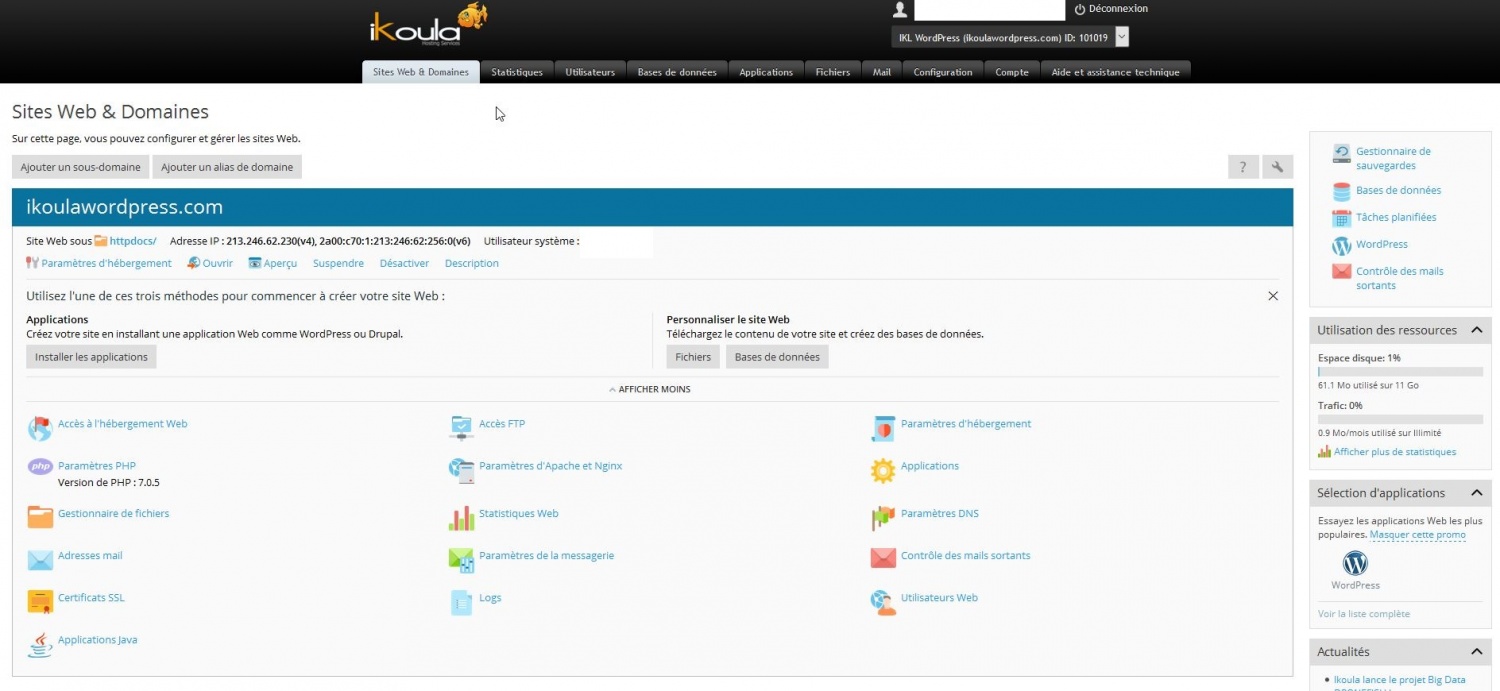
3. Klik op de knop "Installeren en " snelle installatie van Wordpress op uw hosting lanceren
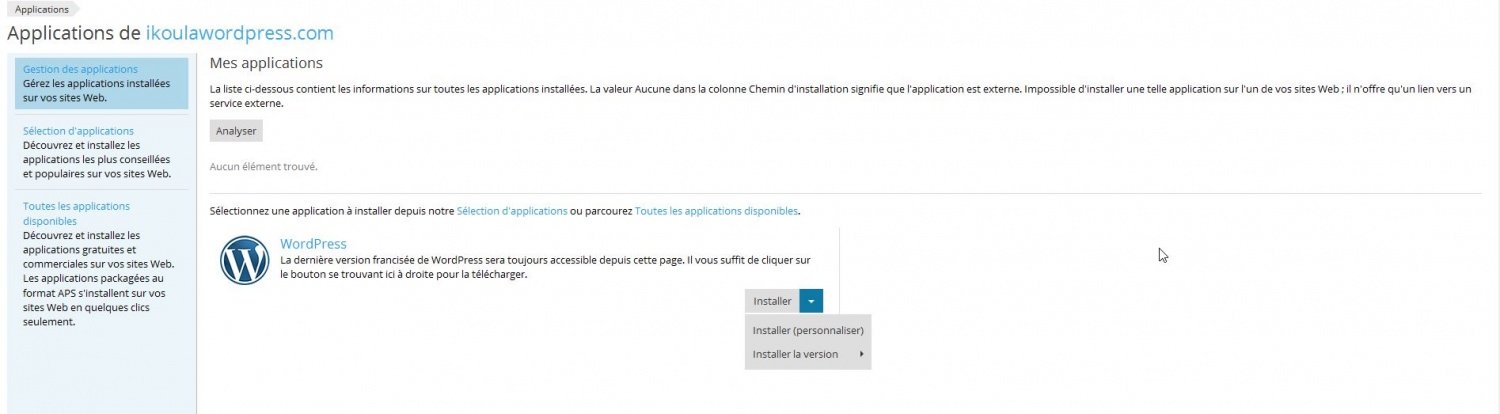
WordPress installeert

4. WordPress is geïnstalleerd gebruiksklaar
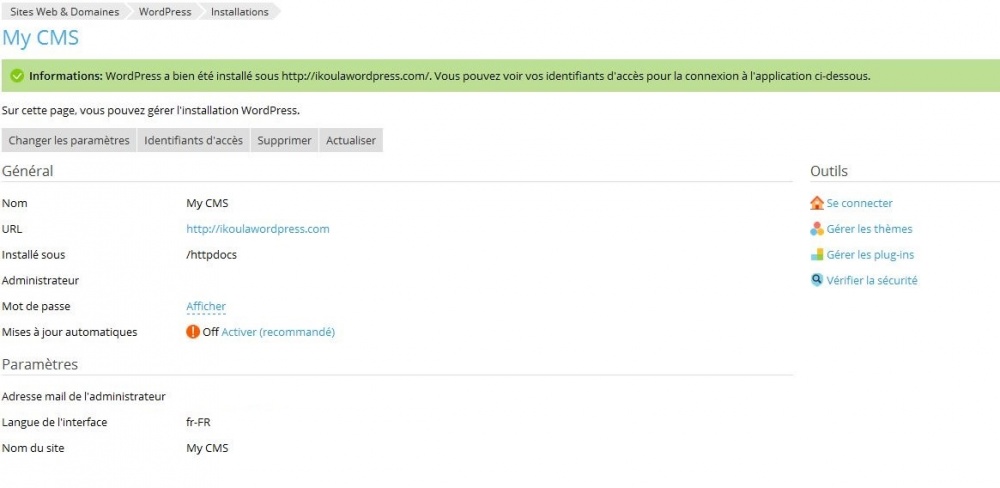
Aangepaste installatie
1. Klik op de knop "Installer (aangepaste )" om de aangepaste installatie van Wordpress op uw hosting
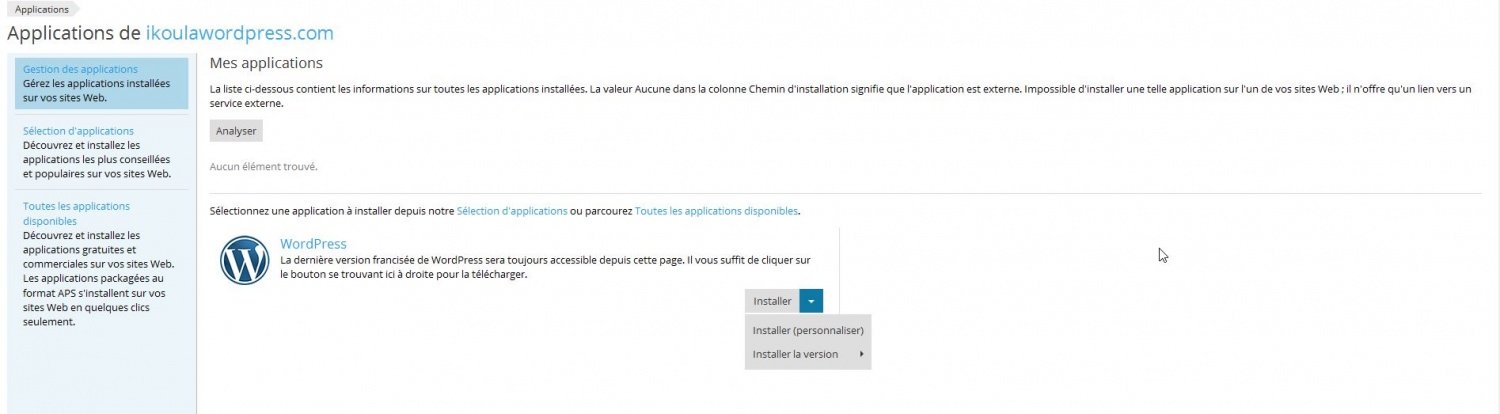
2. Accepteer de licentieovereenkomst
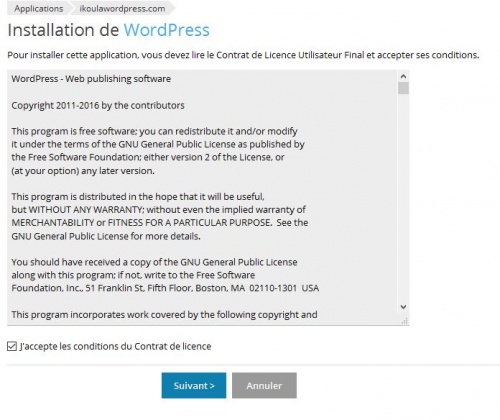
3. Voer de verschillende elementen die specifieke naar uw Wordpress-installatie : map van de installatie, automatische updates, gebruikersnaam en wachtwoord, de naam van de site, naam en id's van database
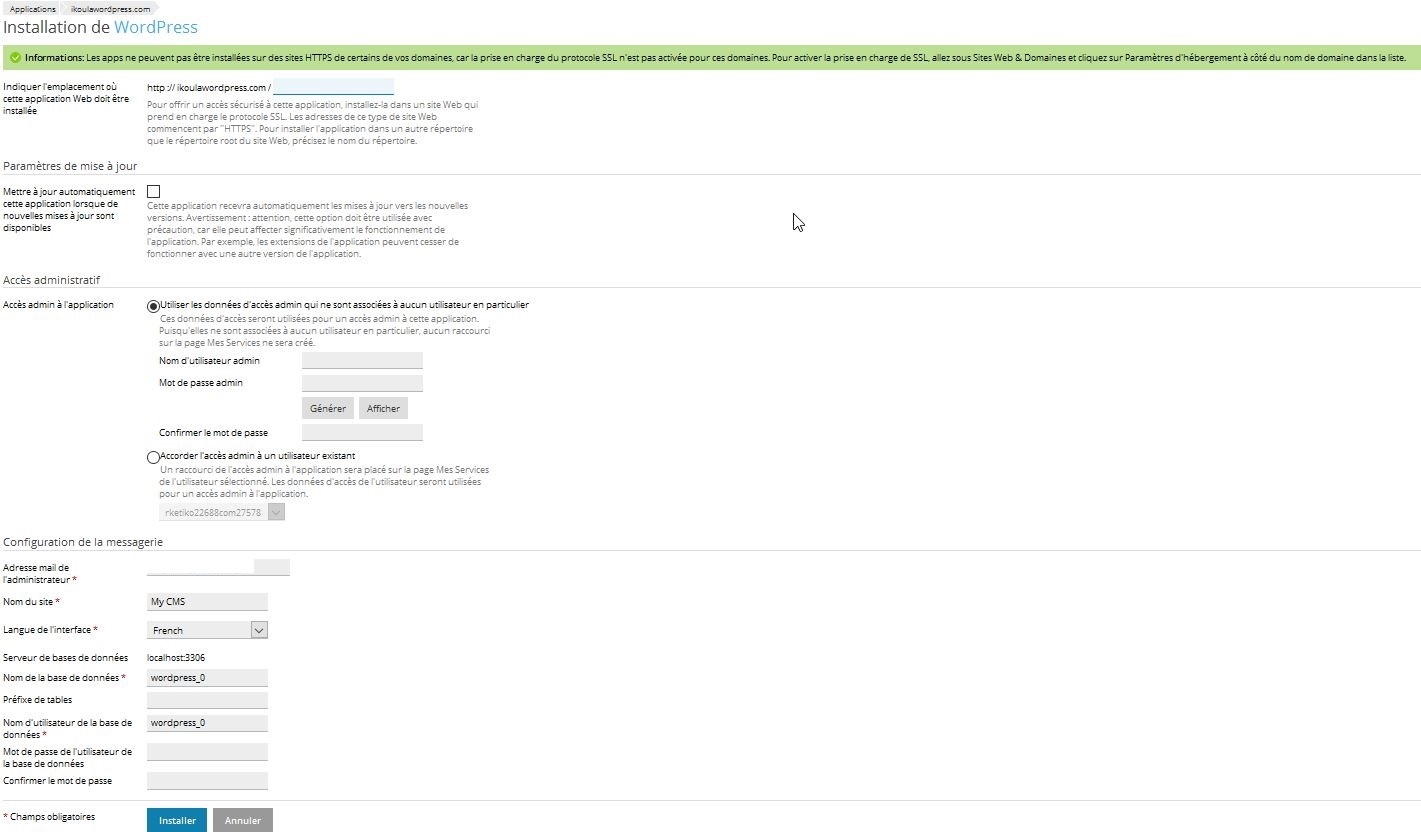
4. uw Wordpress is geïnstalleerd gebruiksklaar
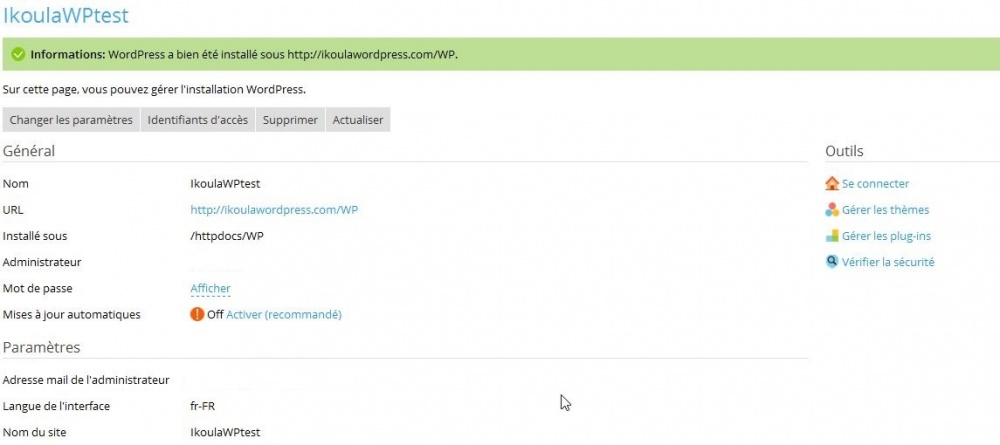
Conclusie
Via de toepassing manager gemakkelijk implementeren, beheren en aanpassen van uw Wordpress-installaties.
Dit artikel leek u nuttig ?
Automatisch bijwerken van reacties inschakelen